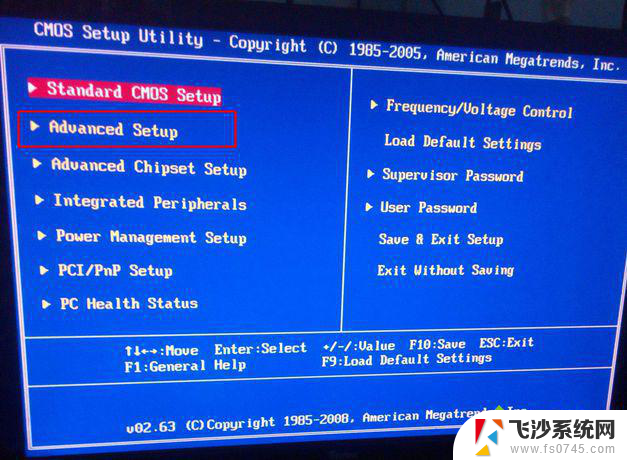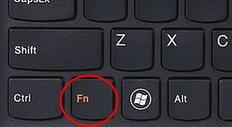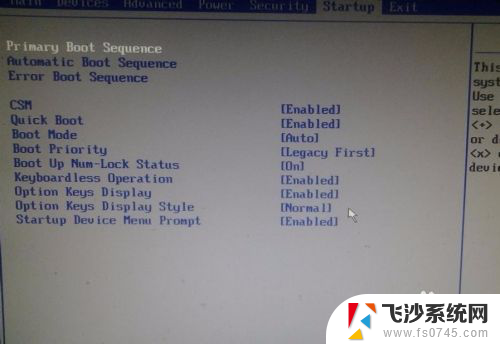联想老台式机怎么设置u盘启动 联想台式机bios设置u盘启动方法
在现代科技发达的时代,台式机依然是许多人工作和娱乐的必备工具,随着技术的不断更新,一些老旧的台式机可能无法跟上时代的步伐,无法通过常规的启动方式进行系统安装或修复。而在这种情况下,使用U盘启动就成为一种常见的解决方案。对于拥有联想老台式机的用户来说,如何进行U盘启动呢?在本文中我们将探讨联想台式机BIOS设置U盘启动的方法,帮助您快速解决问题。
首先我们的u盘必须是已经制作好的启动u盘,确保该是一个可引导的u盘。不然,即使是进行了以下的设置也是不能从u盘启动的,因为普通的u盘是不能被系统作为USB设备启动的。下面就具体说说联想怎么设置从u盘启动
1、把安装好u盘启动系统的的u盘插入机子接口,按下电脑启动按键F12。
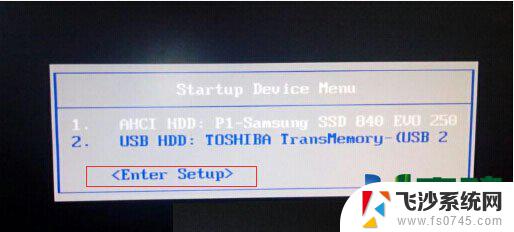
如果菜单里没有找到你的u盘引导,则选择<Enter Setup>然后按键盘回车键,进入BIOS。
2.进入BIOS后,按键盘的方向键。选择Startup,再选择Startup Sequence,然后按回车键。
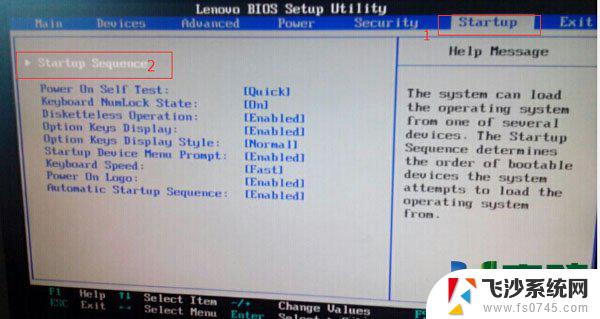
3.进入选项后如下图
找不到u盘启动的原因就在这里,USB HDD 被排除了。下面我们的任务是把它从Excluded from boot order中移动到上面去。
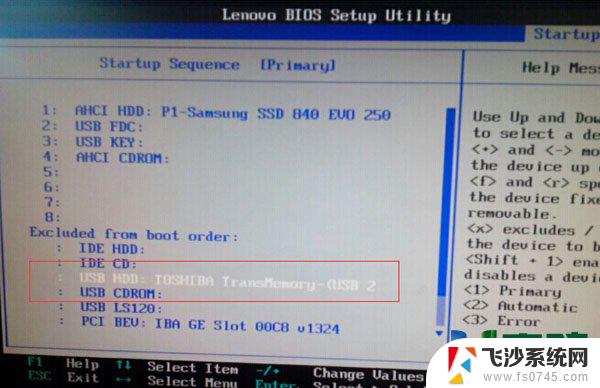
首先,按方向键上下移动,选中要设置的项(例如,上图中红sè框框的选项);
然后,按F 键,锁定选项; 然后再按X键,此选项就会移动到上面(见下图)。
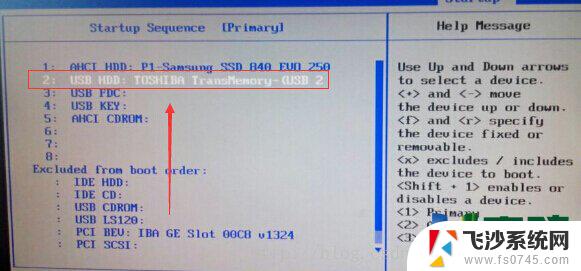
按“+”,“-”号可以上下移动其顺序(再有其他的不懂可以可以查看图片右侧的 Help Message)。
4.上面的设置完成后按F10键保存退出,重启电脑就能进入u启动装机界面了
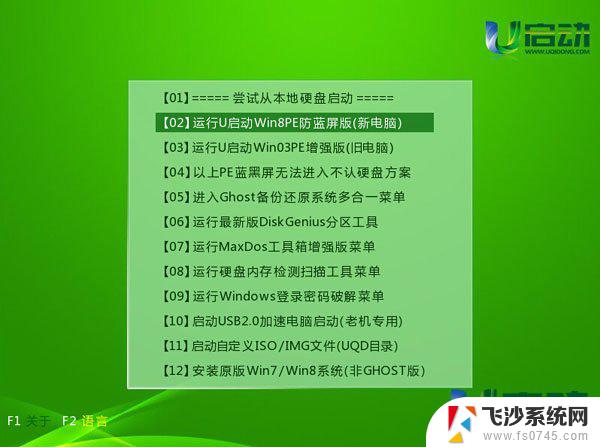
以上是有关如何设置联想老式台式机以进行U盘启动的全部内容,如果你遇到这种情况,不妨尝试以上小编提供的方法来解决问题,希望这对大家有所帮助。